【5分解決】MacBookProからQRコードを読み取り、wifiに接続する方法
こんなことがありました
なぜか、wifiに接続できなくなった!
つけたり消したりしても、以前までのwifiを見つけてくれない!
手動で再入力はだるい!
スマホの方はwifiに表示されているQRコードで接続できた!
MacBookプロはないのか!
という経緯があって、調べてみました
手順。MacBookProからQRコードを読み取り、wifiに接続する方法
- QR journalをダウンロード
- wifiに QRコードを表示させる
- QR journalを立ち上げてscanを押す
- QR journalを立ち上げてWebカメラでwifiのQRコードをスキャン
4.接続
1. QR journalをダウンロード
ここからQR journalをダウンロードします。
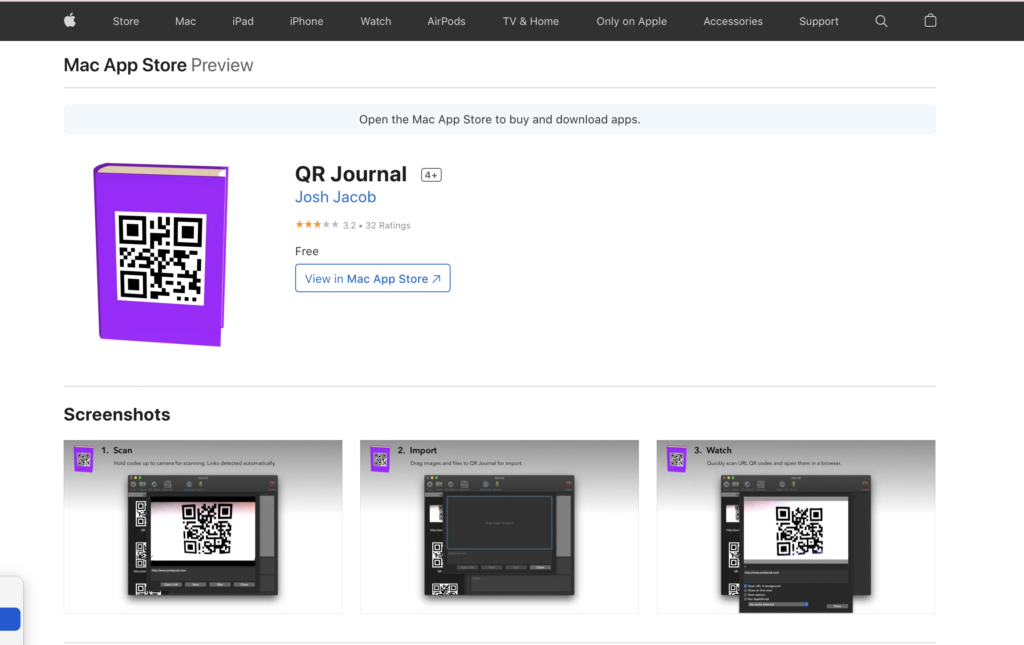
【30秒解決】MacBookProからQRコードを読み取り、wifiに接続する方法
なんか評価は低いけど一時的に仕事してくれればok
2. wifiに QRコードを表示させる
これはわたしのやつ
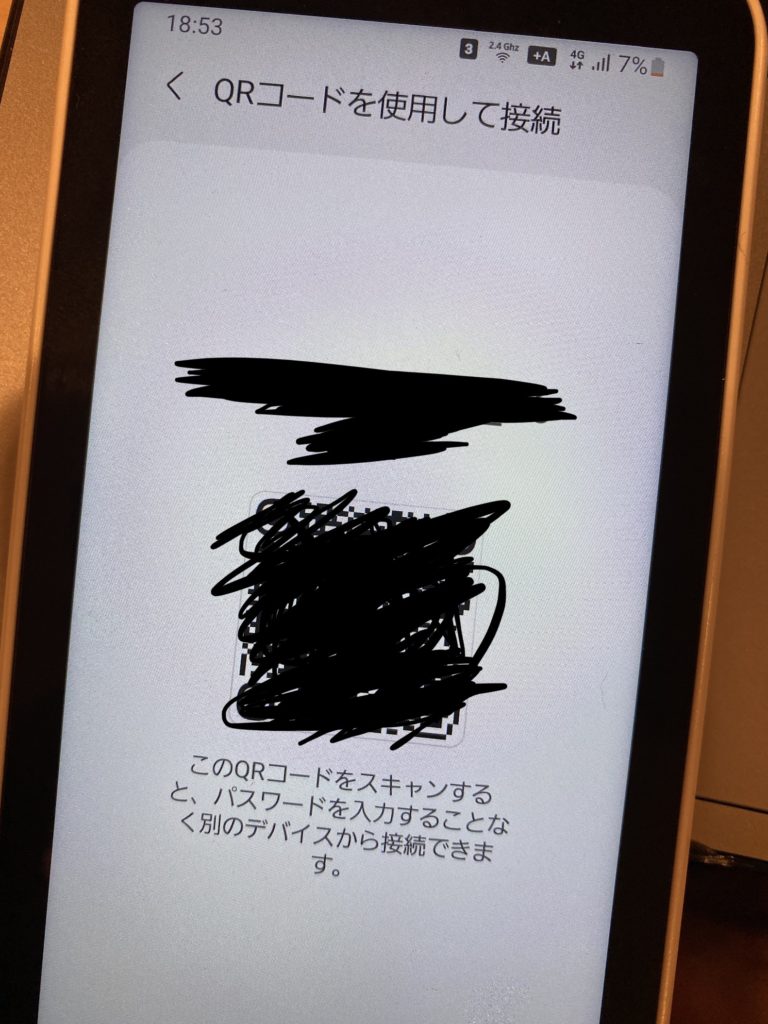
QR journalを立ち上げてscanを押す

するとWebカメラが立ち上がります。立ち上がらない場合はMac側のカメラに対する設定かもしれないです
いよいよですね。ドキドキしてきました
緑色に光っているWebカメラに対してwifiのQRコードをかざす
このように
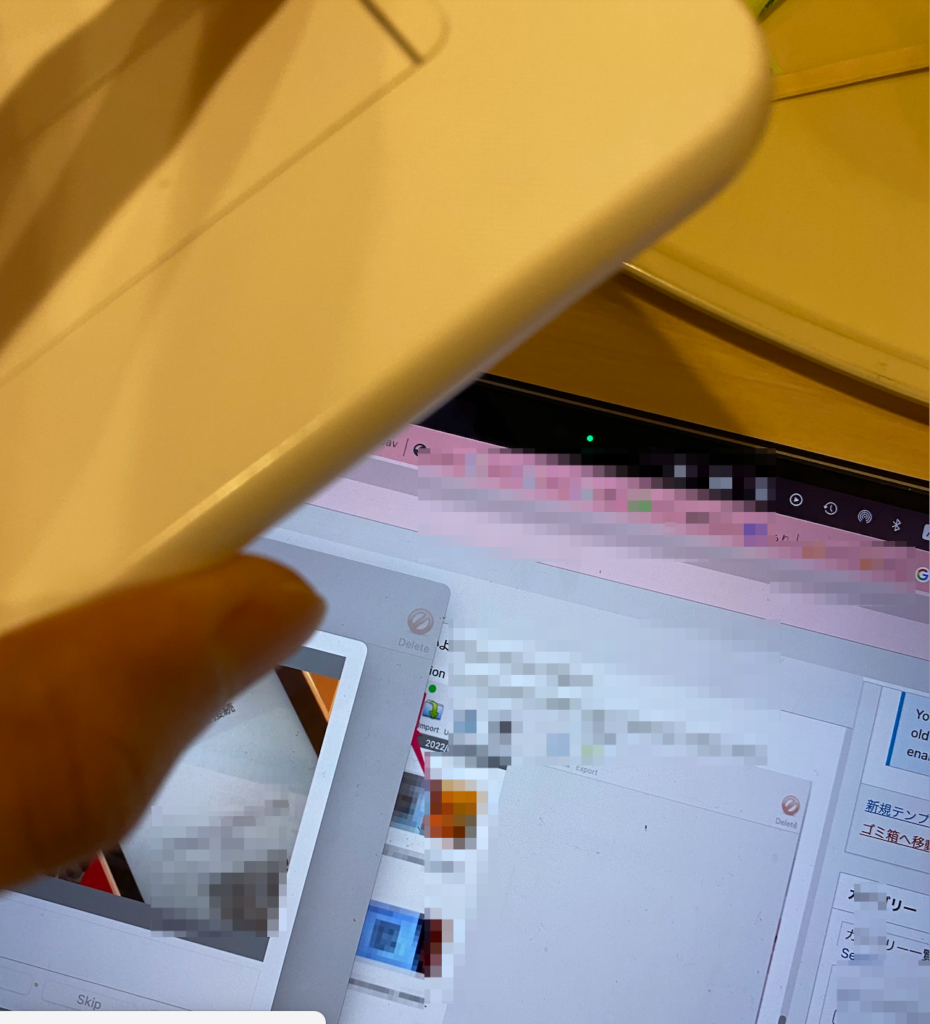
保存するとこのように文字列で示される
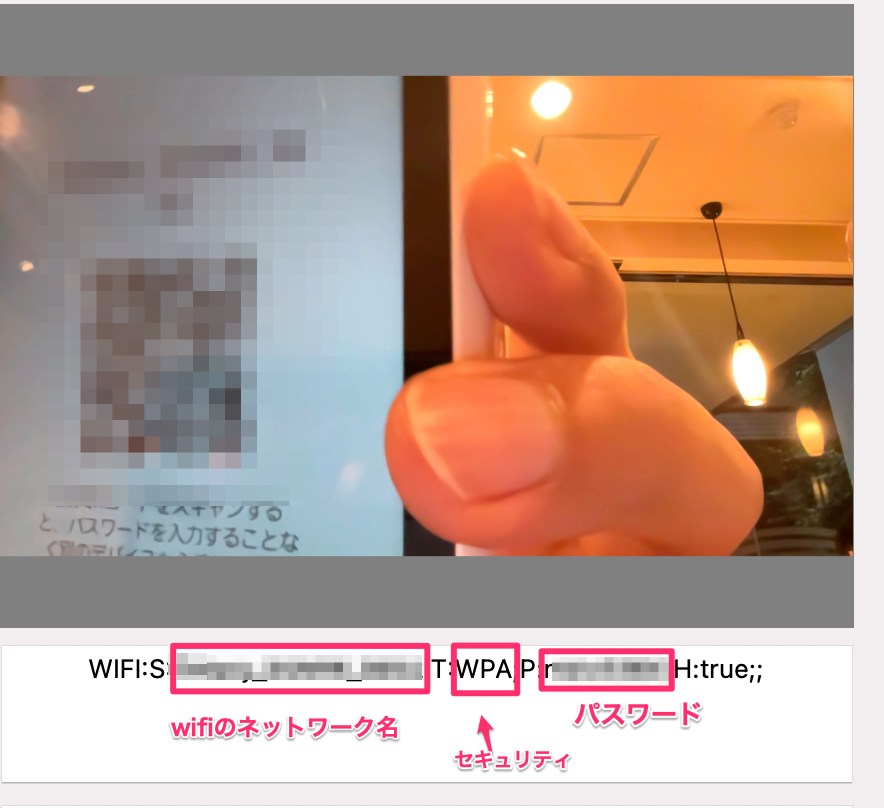
入力する
wifiマークを押して「ネットワーク環境設定」
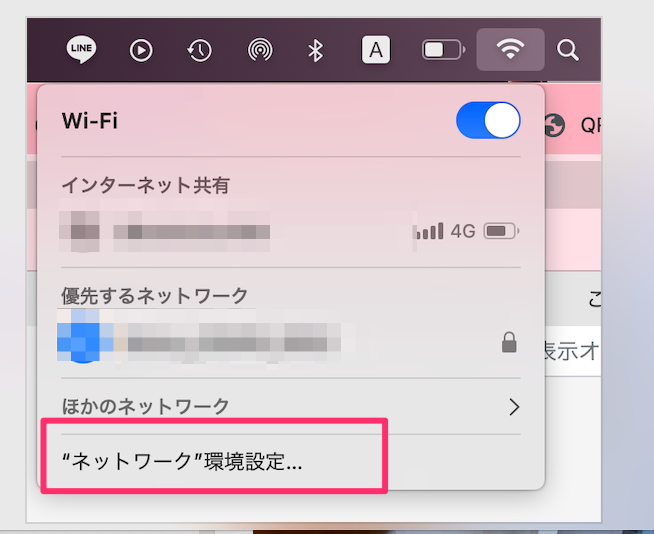
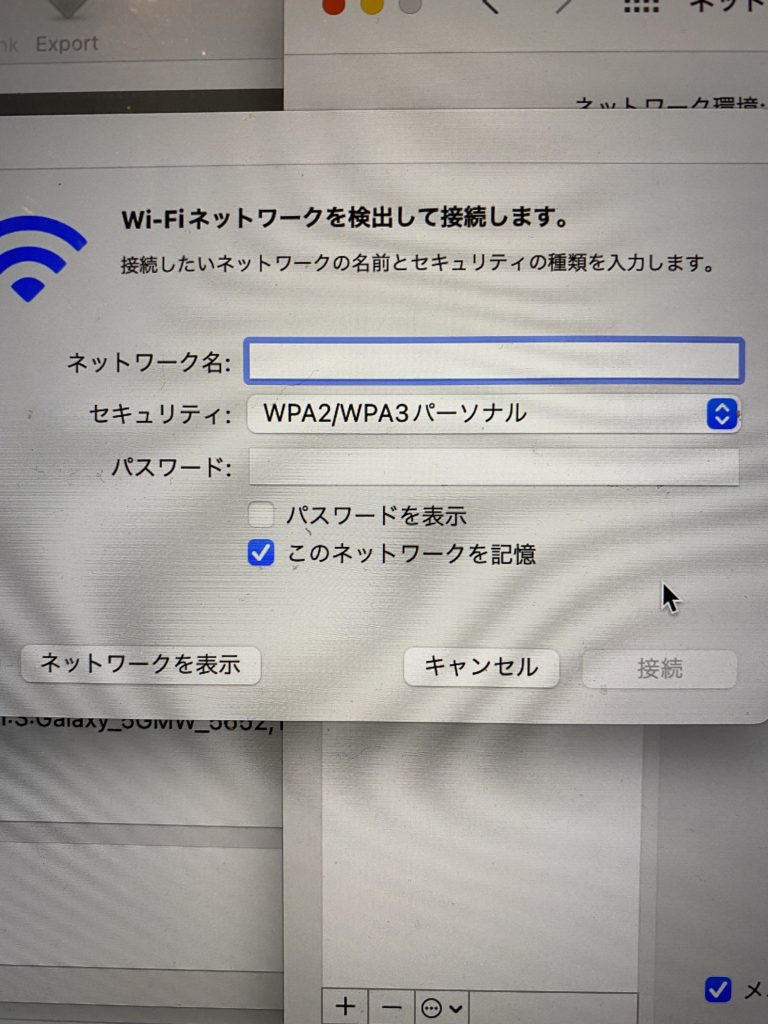
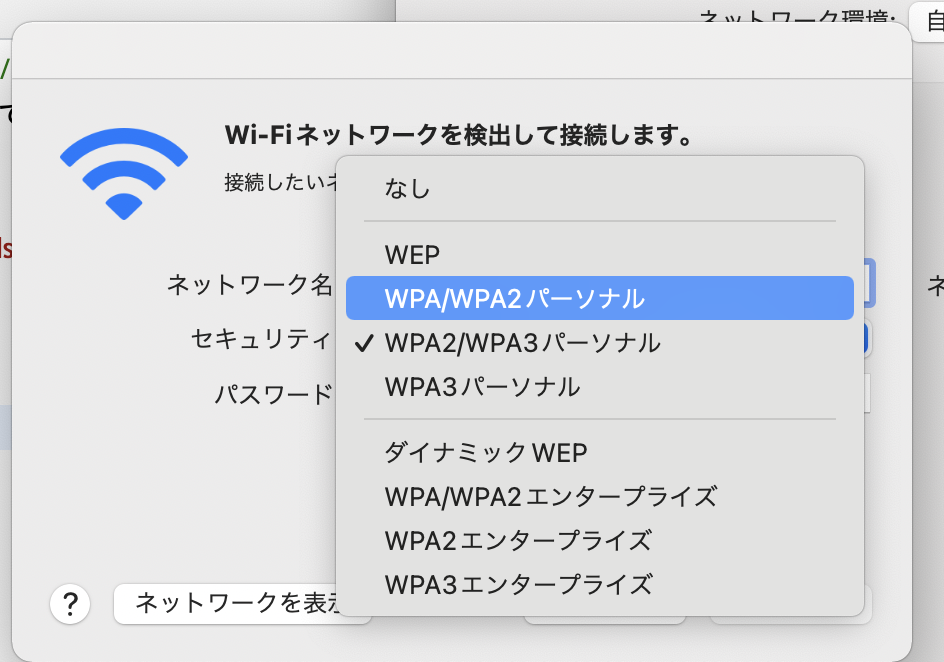
さき程のQRコードで得た
- ネットワーク
- セキュリティ
- password
を入力する
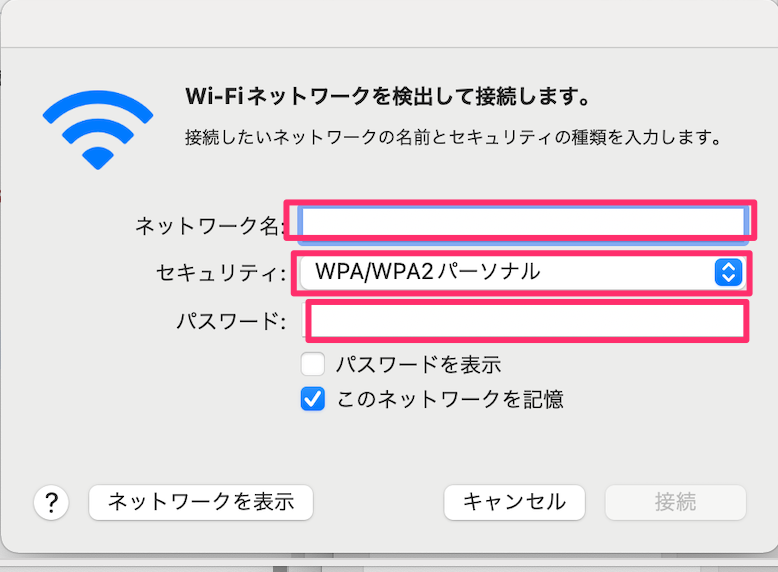
以上